亲爱的Skype用户们,你是否遇到过这样的烦恼:明明摄像头一切正常,可是在Skype视频通话中,对方就是看不到你的美颜?别急,今天就来帮你排查让你的摄像头在Skype中重放光彩!
摄像头不显示,可能是这些原因在作怪
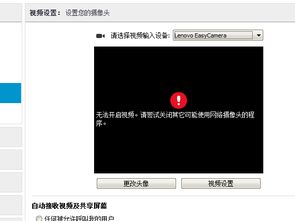
1. 摄像头驱动没更新:首先,你得确认你的摄像头驱动是不是最新的。过时的驱动可能会导致摄像头无法正常工作。你可以通过以下步骤来更新摄像头驱动:
- 在Windows系统中,按下“Windows键+X”,选择“设备管理器”。
- 找到“成像设备”下的摄像头,右键点击它,选择“更新驱动程序”。
- 选择“自动搜索更新的驱动程序软件”,然后按照提示完成更新。
2. 摄像头被禁用:有时候,摄像头可能被误操作禁用了。你可以通过以下步骤来启用摄像头:
- 在Windows系统中,按下“Windows键+X”,选择“设备管理器”。
- 找到“成像设备”下的摄像头,右键点击它,选择“启用设备”。
3. Skype设置有问题:Skype的设置也可能导致摄像头无法显示。你可以通过以下步骤来检查Skype设置:
- 打开Skype,点击“工具”菜单,选择“选项”。
- 在“视频”设置选项卡中,确保“启动Skype视频”和“向我的联系人列表中的用户显示我已经启用视频”两个选项都被勾选。
4. 摄像头硬件问题:如果以上步骤都无法解决问题,那么可能是摄像头硬件出现了问题。你可以尝试以下方法:
- 检查摄像头是否连接牢固。
- 尝试更换摄像头。
- 如果是内置摄像头,可以尝试重启电脑。
摄像头显示异常,可以这样解决

1. 摄像头分辨率设置过高:有时候,摄像头分辨率设置过高会导致视频画面模糊。你可以尝试降低摄像头分辨率:
- 在Skype中,点击“工具”菜单,选择“选项”。
- 在“视频”设置选项卡中,找到“摄像头分辨率”下拉菜单,选择一个较低的分辨率。
2. 摄像头光线不足:如果摄像头所在的环境光线不足,可能会导致视频画面暗淡。你可以尝试以下方法:
- 打开房间的灯。
- 使用摄像头自带的补光灯。
3. 摄像头角度不合适:摄像头角度不合适也会影响视频画面。你可以尝试调整摄像头角度:
- 将摄像头调整到合适的位置。
- 使用摄像头支架固定摄像头。
摄像头使用小贴士
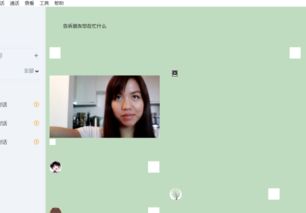
1. 保持摄像头清洁:摄像头上的灰尘和污渍会影响视频画面质量。你可以使用干净的布擦拭摄像头。
2. 避免使用低质量摄像头:低质量摄像头会导致视频画面模糊、卡顿等问题。
3. 使用稳定的网络:稳定的网络是保证视频通话质量的关键。
4. 定期更新Skype:Skype会定期更新,更新后的版本可能会修复一些已知问题。
摄像头不显示的问题并不复杂,只要按照以上方法排查和解决,相信你的摄像头在Skype中一定会重放光彩!
